电脑是我们现在生活中必要的一种电子产品,有了电脑之后我们的生活也因此而变得丰富多彩了许多。而支配着电脑使用的要素之一就是电脑系统,windows系统是最早出现的电脑系统。那如何快速重装win7系统?下面,小编就来跟大家介绍快速重装win7系统的技巧。
win7无论是兼容性还是稳定性,都优于其他windows系统。但也难免会遇到系统故障需要重新安装系统的时候,比如电脑突然崩溃了,无法正常启动,不知怎么重装win7的用户,过来看一看,瞧一瞧,小编为大伙整理的这篇快速重装win7系统的图文。
如何快速重装win7系统
准备工作:
1、检查电脑硬盘模式为AHCI
2、使用大白菜装机版,制作一个大白菜u盘启动盘。
3、下载原版win7系统并放入制作好的大白菜u盘启动盘中。
将制作好的大白菜u盘启动盘插入usb接口(台式用户建议将u盘插在主机机箱后置的usb接口上),
然后重启电脑,出现开机画面时,通过使用启动快捷键引导u盘启动进入到大白菜主菜单界面,
选择“【02】运行大白菜Win8PE防蓝屏版(新电脑)”回车确认。
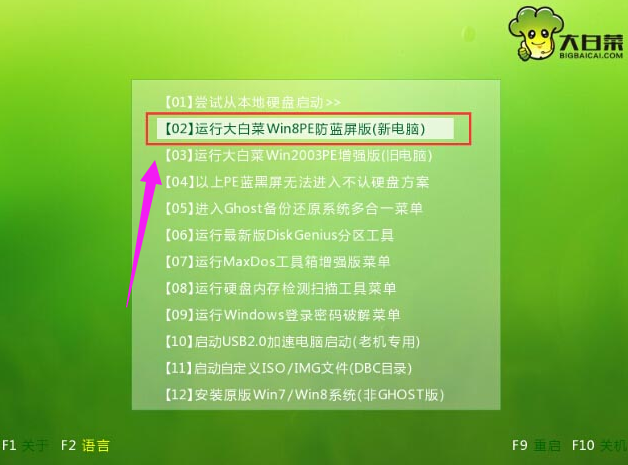
重装系统软件图解1
登录大白菜装机版pe系统桌面,系统会自动弹出大白菜PE装机工具窗口,点击“浏览(B)”进入下一步操作。

快速重装系统软件图解2
找到存放在制作好的大白菜u盘启动盘中的原版win7系统镜像包,点击“打开(O)”进入下一步操作。

重装系统软件图解3
在映像文件路径下我们选择原版系统中的旗舰版进行安装,然后选择需要安装原版win7的系统盘,点击“确定(Y)”进入下一步操作。

重装系统系统软件图解4
在弹出的窗口中,默认选择即可,直接点击“确定(Y)”开始系统还原操作。

快速重装系统软件图解5
耐心等待系统还原完成之后,等待系统自动安装完成即可。

重装系统系统软件图解6
以上就是快速重装win7系统的方法。惊不惊喜,意不意外,happy不happy?
新闻热点
疑难解答